作为全球知名的智能设备制造商,苹果公司一直致力于为用户提供流畅、高效、安全的使用体验。尽管苹果设备具有很高的稳定性和易用性,但有时用户会遇到无法在App Store下载应用的情况。今天,我们将探讨“苹果下载不了应用”的常见原因以及解决办法,帮助您轻松解决这一问题。
苹果下载不了应用的常见原因

-
网络连接问题 网络连接不稳定或信号较弱是苹果下载不了应用的常见原因之一。当您尝试下载应用时,设备需要通过Wi-Fi或蜂窝数据连接到App Store,如果网络连接不稳定,就会导致下载失败。
-
Apple ID问题 如果您的Apple ID存在异常,比如账户信息未更新、付款方式失效或未通过验证,您将无法下载任何新应用。此时,系统通常会提示您重新登录或验证账户信息。
-
存储空间不足 当设备的存储空间几乎满时,下载新的应用程序会受到限制。如果您的设备剩余空间较少,可能会出现下载失败的情况。通过清理不必要的文件或卸载不常用的应用,释放存储空间是解决此问题的有效途径。
-
App Store问题 有时,苹果的App Store服务器可能遇到故障,导致下载应用时无法与服务器连接。虽然这种情况较为少见,但也是导致“苹果下载不了应用”的一种原因。您可以通过查看Apple的官方网站或第三方网站确认是否为系统故障。
-
设备系统问题 如果设备的操作系统存在Bug或没有及时更新,也可能影响应用下载。确保系统版本为最新并及时更新,能够避免大多数下载问题。
-
地域限制 某些应用仅在特定地区或国家提供,如果您所在的地区不支持该应用的下载,就无法获取该应用。使用App Store时,部分应用会显示“不在该地区提供”提示,表示该应用无法在您的地区下载。
解决苹果下载不了应用的方法
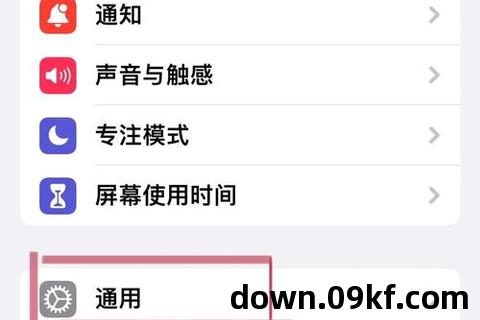
-
检查网络连接 重新连接Wi-Fi或者切换到蜂窝数据,确保网络信号稳定。如果有可能,可以尝试连接其他Wi-Fi网络,以排除网络本身的问题。
-
更新Apple ID信息 访问“设置”中的“Apple ID”选项,检查账户信息是否更新,确保付款方式和账单地址正确。如果账户出现异常,系统会提示您进行修复。
-
释放存储空间 如果存储空间不足,您可以通过删除不再需要的应用、照片、视频等内容,释放足够的空间。进入“设置”-“通用”-“iPhone存储空间”查看哪些应用占用大量空间,并进行相应清理。
-
重启设备 有时简单的设备重启可以解决一些临时的系统问题。重启后,重新尝试下载应用,看看问题是否得到解决。
-
更新iOS系统 前往“设置”-“通用”-“软件更新”检查是否有可用的更新。保持系统更新,通常能修复已知的bug并提高设备的稳定性。
-
更改App Store地区 如果您遇到“地域限制”的问题,可以考虑更改Apple ID的地区或使用VPN服务。不过,需要注意的是,更改地区可能会影响您现有的App Store订阅或内容,因此更改前要确认相关事项。
-
检查Apple系统状态 如果App Store出现服务中断,您可以访问Apple的官方系统状态页面,查看是否存在服务器故障。如果确实是服务器问题,您只能等待苹果修复后再次尝试。
总结
当“苹果下载不了应用”时,用户可以根据不同的原因采取相应的解决方法。无论是网络问题、账户异常,还是存储空间不足,排查并逐步解决问题通常能够顺利恢复应用下载功能。如果您依然无法解决问题,可以联系苹果客服获取更多帮助。希望本文能为您提供有用的参考,助您更好地享受苹果设备带来的便捷和乐趣。
